打印为什么预览时显示,打印不显示
更新时间:2023-12-06 08:41:30作者:jiang
在日常工作中,我们经常会遇到需要打印Excel表格的情况,有时候在打印预览时我们会发现,表格的内容并没有完整地显示出来。这个问题给我们的工作带来了一些困扰,而且往往很难找到解决办法。为了解决这个问题,我们需要先了解为什么在打印预览时会出现显示不全的情况。只有了解了问题的原因,我们才能有针对性地采取解决措施,确保打印出来的表格内容完整准确。下面我们就来探讨一下Excel表格打印预览显示不全的原因及解决方法。
具体方法:
1.首先我们在电脑中下载并双击打开Excel软件

2.点击左上角“开始”
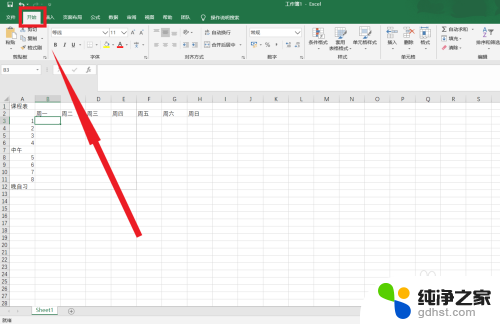
3.我们会看到左栏上的“打印”点击一下,接下来会看到右面的打印预览。可以看到此时的表格内容是有残缺的
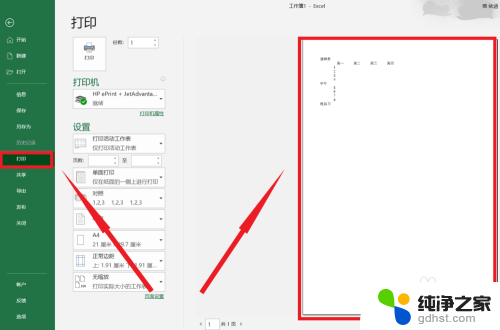
4.返回之后,点击“视图”下的“分页预览”
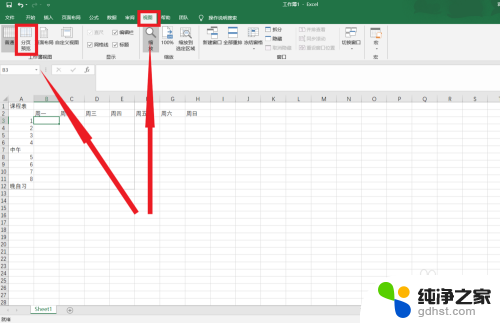
5.此时会看到第一页的内容是不全的,我们·只需要把鼠标放在“蓝色”线上。拖动鼠标,将其拖到自己需要的地方就可以了,图中就是小编拖动到了绿线部分。
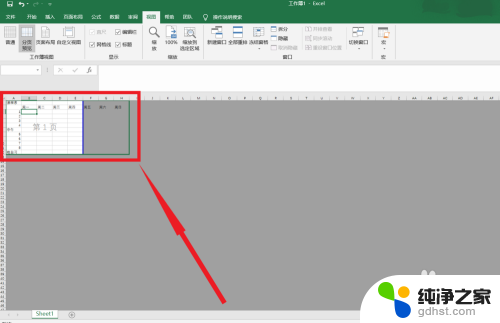
6.此时,再点击回“普通视图”。点击“开始”“打印”,此时看到的“打印预览”里面的内容就是全的了,接下来打印出来就可以了。
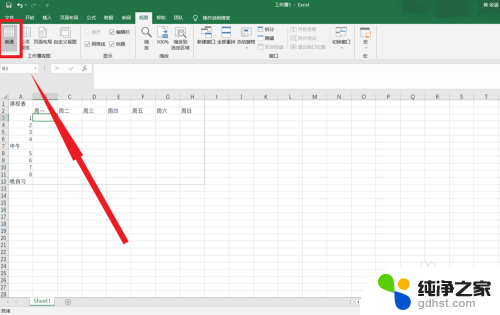
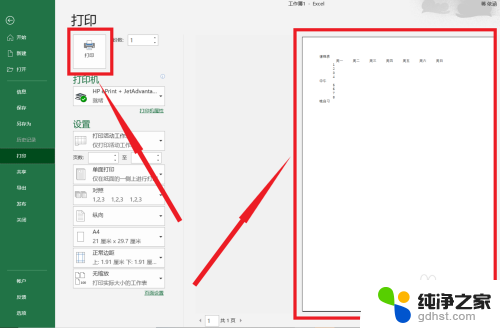
以上是关于为什么预览时显示但打印不显示的全部内容的解决方法,希望这些方法对遇到类似问题的用户有所帮助。
- 上一篇: 腾讯会议app没有声音
- 下一篇: 取消图标上的小箭头
打印为什么预览时显示,打印不显示相关教程
-
 打印机打印显示打印错误
打印机打印显示打印错误2024-05-04
-
 打印机连着为什么显示脱机
打印机连着为什么显示脱机2024-03-16
-
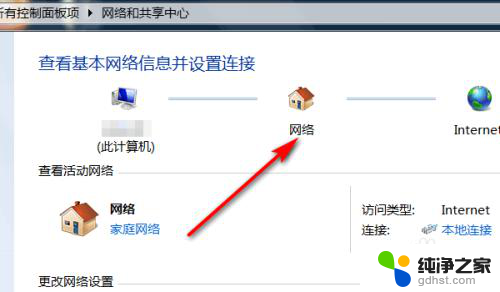 打印机为什么脱机打印不了
打印机为什么脱机打印不了2024-02-19
-
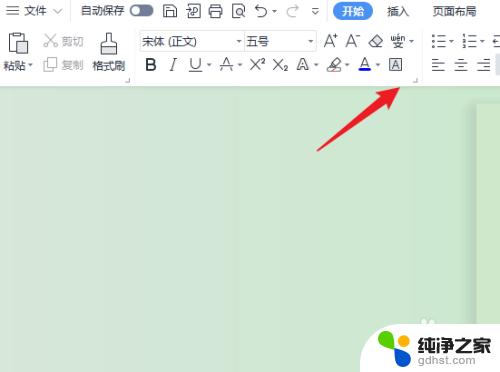 打字为什么不显示出来了
打字为什么不显示出来了2023-11-15
电脑教程推荐
- 1 电容麦连接声卡没声音
- 2 word文档中的回车键箭头怎么消除
- 3 如何让电脑玩游戏不卡
- 4 excel筛选不能用怎么办
- 5 文件怎么批量修改后缀
- 6 复印机怎么扫描到电脑上
- 7 微信视频怎么没有声音了
- 8 插入u盘在电脑上怎么打开
- 9 文档怎么解除只读模式
- 10 微信登录不了是什么原因